请问如何通过命令在windows server 2016中设置edge浏览器作为默认浏览器
您可以按照以下步骤在Windows Server 2016中设置Edge浏览器作为默认浏览器:
-
打开命令提示符(管理员权限)。
-
输入以下命令并按回车键:
Dism /online /Export-DefaultAppAssociations:"C:\Temp\AppAssoc.xml"这将导出当前的默认应用程序关联到C:\ Temp \ AppAssoc.xml文件中。
-
打开C:\ Temp \ AppAssoc.xml文件,并找到以下行:
<Association Identifier=".htm" ProgId="AppX4hxtad77fbk3jkkeerkrm0ze94wjf3s9" ApplicationName="Microsoft Edge" /> <Association Identifier=".html" ProgId="AppX4hxtad77fbk3jkkeerkrm0ze94wjf3s9" ApplicationName="Microsoft Edge" /> <Association Identifier=".shtml" ProgId="AppX4hxtad77fbk3jkkeerkrm0ze94wjf3s9" ApplicationName="Microsoft Edge" /> <Association Identifier=".xht" ProgId="AppX4hxtad77fbk3jkkeerkrm0ze94wjf3s9" ApplicationName="Microsoft Edge" /> <Association Identifier=".xhtml" ProgId="AppX4hxtad77fbk3jkkeerkrm0ze94wjf3s9" ApplicationName="Microsoft Edge" />确保ProgId和ApplicationName的值均为“Microsoft Edge”。
-
保存文件并关闭。
-
输入以下命令并按回车键:
Dism /online /Import-DefaultAppAssociations:"C:\Temp\AppAssoc.xml"这将导入新的默认应用程序关联。
-
关闭命令提示符。
现在,Edge浏览器应该是Windows Server 2016的默认浏览器
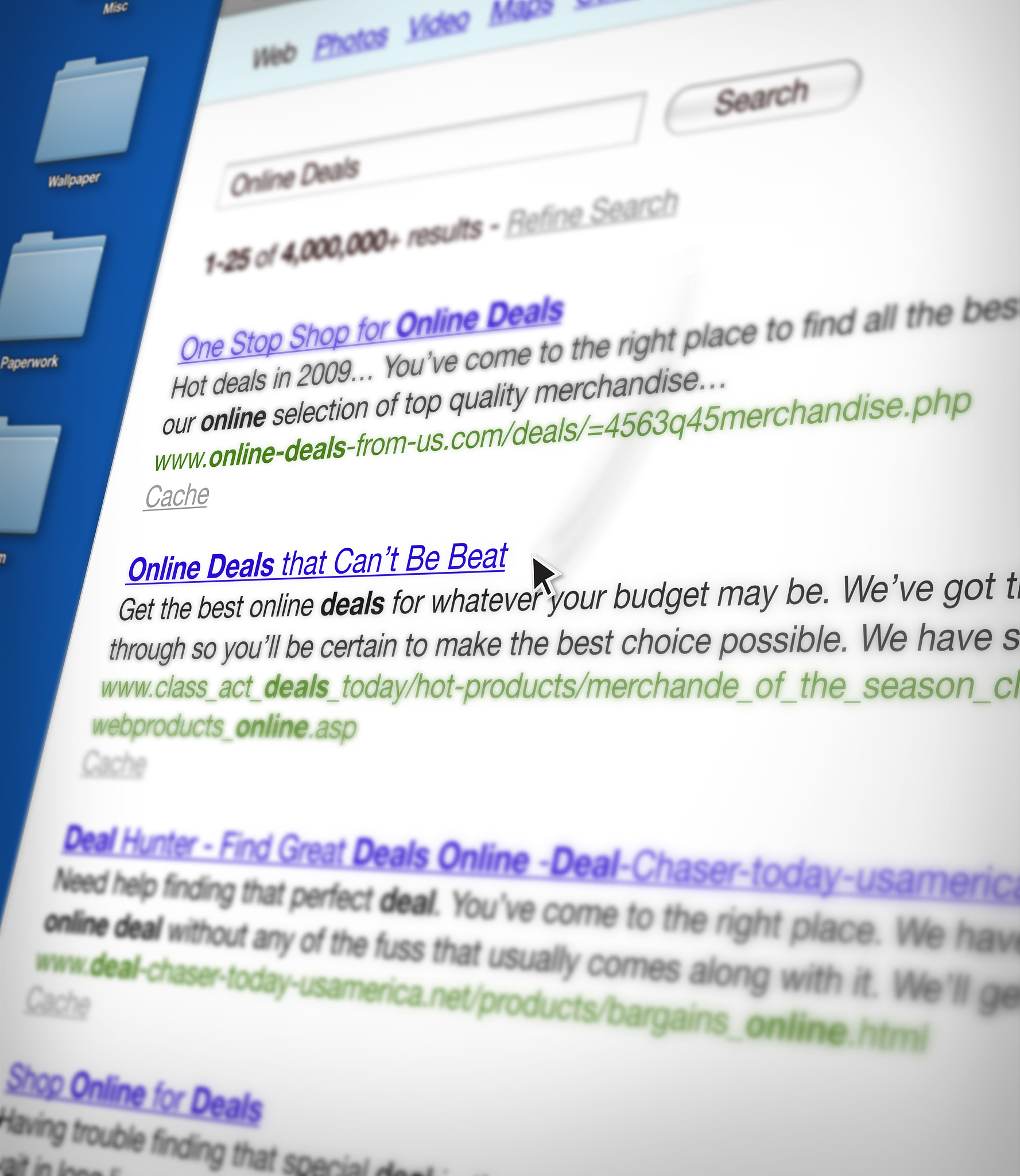
原文地址: https://www.cveoy.top/t/topic/hks4 著作权归作者所有。请勿转载和采集!